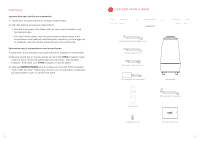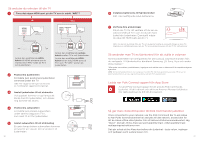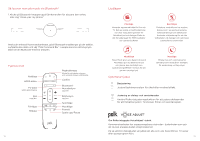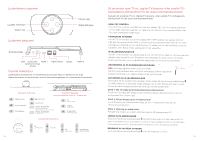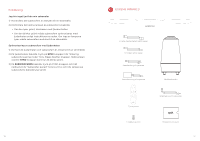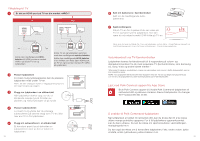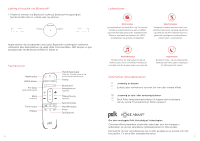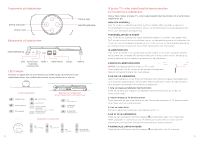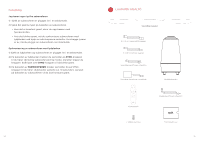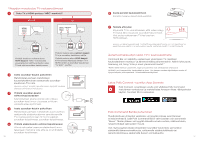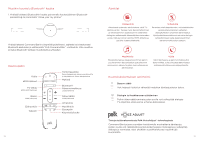Polk Audio Command Bar User Guide 3 - Page 15
Tilkobling til TV, Volumkontroll via TV-fjernkontrollen, Last ned Polk Connect-appen fra App Store,
 |
View all Polk Audio Command Bar manuals
Add to My Manuals
Save this manual to your list of manuals |
Page 15 highlights
Tilkobling til TV 1 Er det en HDMI-port på TV-en din merket «ARC»? JA HDMI HDMI ARC ARC TVTV NEI HDMI OPTICAL HDMI OPTICAL TV TV Koble den medfølgende HDMIkabelen til HDMI-portene merket «ARC» på både TV-en og lydplanken. Koble TV-en og lydplanken sammen med den medfølgende optiske kabelen. Koble den medfølgende HDMI-kabelen til en hvilken som helst åpen HDMI-port på TV-en og til porten merket «TV ARC» på lydplanken. 2 Plasser lydplanken For best mulig lytteopplevelse bør du plassere lydplanken midt under TV-en. Merk: Se den vedlagte malen til veggopphenging hvis den skal henges på veggen. 3 Plugg inn lydplanken i en stikkontakt Når lydplanken starter opp, ser du et blinkende oransje lys på forsiden av planken, og Alexa-lysringen vil gå rundt. 4 Plasser subwooferen For best mulig ytelse bør du plassere subwooferen på samme vegg som TV-en, ikke mer enn 10 m fra lydplanken. 5 28 Plugg inn subwooferen i en stikkontakt Et konstant grønt lys på baksiden av subwooferen viser at den er koblet til lydplanken. TV Sound Bar TV Subwoofer 15V 1.2A 6 Sett inn batteriene i fjernkontrollen Sett inn de medfølgende AAAbatteriene. 7 Sjekk koblingene Slå på TV-en for å sjekke at du ser video på TV-en og hører lyd fra lydplanken. Det kan være du må velge korrekt HDMI-kilde på TV-en. Merk: Hvis du hører lyd både fra TV-en og lydplanken, må du slå av TV-høyttalerne manuelt via innstillingsmenyen på TV-en. Du finner instruksjoner i TV-ens brukerveiledning. Volumkontroll via TV-fjernkontrollen Lydplanken leveres forhåndsinnstilt til å respondere på volum- og dempekommandoer fra de mest populære TV-fjernkontrollene, som Samsung, LG, Sony, Vizio og andre kjente merker.* *Alle andre firmanavn, produktnavn, logoer og varemerker som nevnes i dette dokumentet, eies av sine respektive eiere. MERK: Hvis lydplanke-fjernkontrollen ikke fungerer med din TV, kan du følge instruksjonene på side 33 for å få lydplanken til å lære kommandoene på TV-fjernkontrollen. Last ned Polk Connect-appen fra App Store Bruk Polk Connect-appen til å koble Polk Command-lydplanken til nettverket ditt og aktivere Amazon Alexas taletjenester. Du trenger Wi-Fi-passordet ditt til det. Å snakke til Polk Command-lydplanken Når lydplanken er koblet til nettverket ditt, kan du bruke den til å be Alexa utføre mange praktiske oppgaver. For å få lydplankens oppmerksomhet sier du bare «Alexa». Du kan be Alexa om sportsresultater, værmeldingen, matlagingsråd m.m. Du kan også be Alexa om å kontrollere lydplanken, f.eks. endre volum, bytte inndata, endre lydmoduser, justere bassen m.m. 29